蓝牙如何显示耳机电量 如何在苹果手机上检查蓝牙耳机的电量
更新时间:2024-02-06 14:45:51作者:yang
蓝牙耳机作为现代生活中常用的无线耳机之一,其电量显示功能对于用户来说非常重要,在使用蓝牙耳机时,我们经常会想知道耳机的电量还剩多少,以便及时充电或替换电池。而在苹果手机上,检查蓝牙耳机的电量也有一些简单的方法。本文将介绍蓝牙如何显示耳机电量以及在苹果手机上如何检查蓝牙耳机的电量,为您提供便利和指导。无论您是新手还是经验丰富的用户,相信本文都能帮助您更好地了解和使用蓝牙耳机。
方法如下:
1.方法一:我们要想很方便的查看蓝牙耳机的电量,先用手机连接好我们手中的蓝牙耳机。然后打开我们的蓝牙耳机仓,我们会在手机屏幕上看到图中耳机的电池状态。
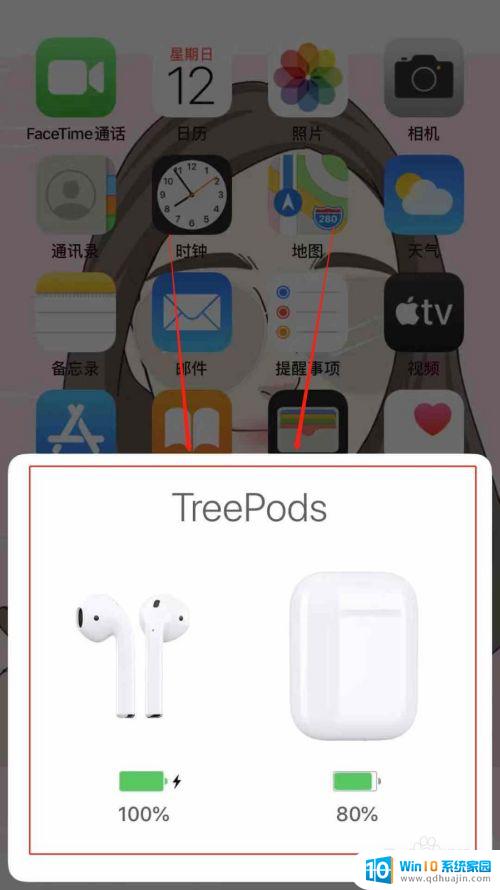
2.方法二:我们要想很方便的查看蓝牙耳机的电量,首先我们把主界面滑动到负一页。找到“编辑“键,我们点击进入。

3.然后我们会进入到“添加小组件”中,我们浏览”更多小组件“找到电池选项。点击电池选项前的绿色小“+“号。
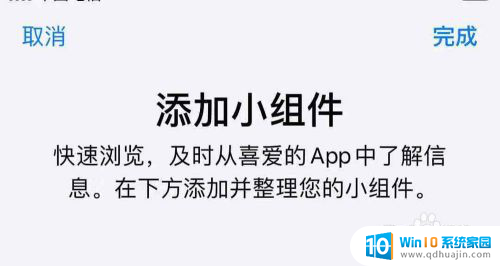

4.这样我们就在小组件栏里选中了“电池”选项,然后点击右上方“完成”。这样我们会在主界面负一页看到电池栏。
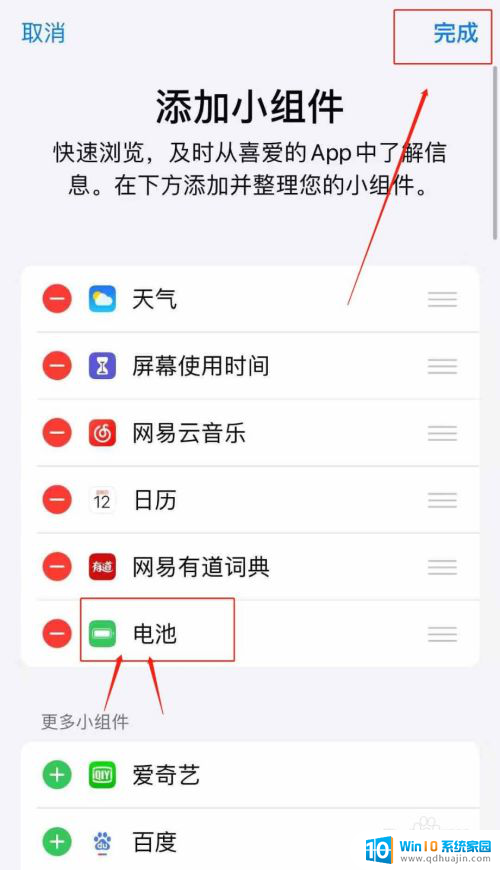
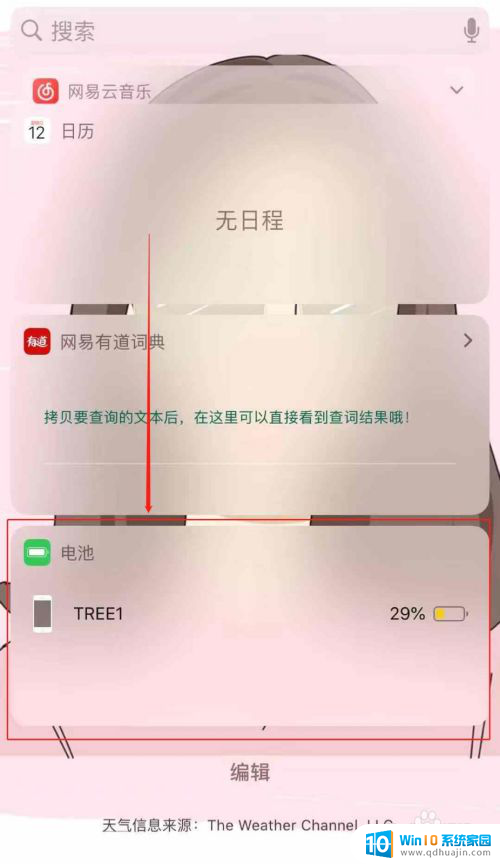
5.我们连接好蓝牙耳机后,便会在电池栏中看到蓝牙耳机的电量啦。是不是很方便呀,大家学会了吗,赶快来动手操作一下吧。
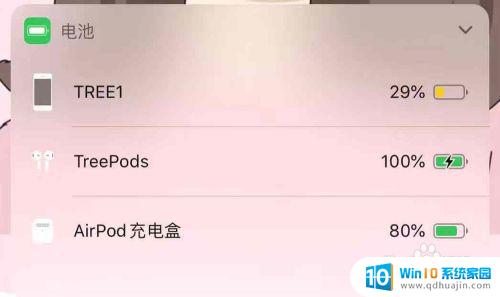
以上是关于如何显示耳机电量的全部内容,如果您遇到相同问题,可以参考本文中介绍的步骤进行修复,希望对大家有所帮助。





